ppt怎么设置自动保存 ppt自动保存时间设置技巧
摘要:在编辑PPT时有可能会遇到停电或者死机的情况,那自己辛辛苦苦一上午的东西忽然白费了是很让人崩溃的,今天教大家一个设置PPT自动保存间隔时间的...
在编辑PPT时有可能会遇到停电或者死机的情况,那自己辛辛苦苦一上午的东西忽然白费了是很让人崩溃的,今天教大家一个设置PPT自动保存间隔时间的技巧,这样就算遇到没有保存而重启电脑时,PPT也会帮你恢复之前的编辑。
启动PPT,执行“工具→选项”命令,打开“选项”对话框,切换到“保存”标签下,选中“保存自动恢复信息”选项,并在后面的方框中设置一个时间(为了减少损失,建议时间设置的尽可能短一些比如“1分钟”,参见下图),确定返回,然后正常编辑文稿。
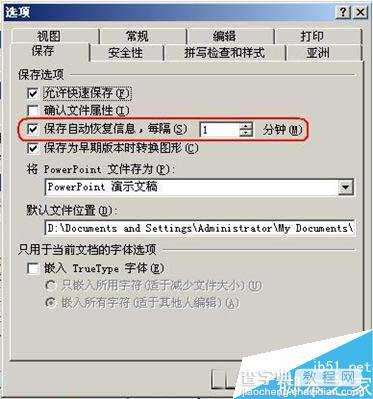
一旦出现死机或停电等意外情况后,当再次启动PPT时,系统会自动打开一个“文档恢复”工具栏,将丢失的文稿显示出来,选择其中需要的文稿,然后将其保存起来即可。
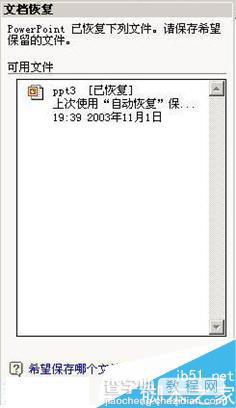
注意:死机或停电前最后一段时间内编辑的内容无法恢复。
【ppt怎么设置自动保存 ppt自动保存时间设置技巧】相关文章:
上一篇:
PPT制作玻璃质感按钮和金属质感按钮
下一篇:
word2010怎么给文字添加双删除线?
